Questa pagina mostra come montare un bucket Cloud Storage come volume di archiviazione, utilizzando i montaggi dei volumi Cloud Run.
Il montaggio del bucket come volume in Cloud Run presenta i contenuti del bucket come file nel file system del container. Dopo aver montato il bucket come volume, puoi accedervi come se fosse una directory sul file system locale, utilizzando le operazioni e le librerie del file system del tuo linguaggio di programmazione anziché le librerie client delle API di Google.
Puoi montare il volume in sola lettura e specificare anche opzioni di montaggio per il volume.
Requisiti di memoria
I montaggi dei volumi Cloud Storage utilizzano la memoria del container Cloud Run per le seguenti attività:Per tutta la memorizzazione nella cache di Cloud Storage FUSE, Cloud Run utilizza l'impostazione della cache stat con un time-to-live (TTL) di 60 secondi per impostazione predefinita. La dimensione massima predefinita della cache delle statistiche è 32 MB, mentre quella della cache dei tipi è 4 MB.
Durante la lettura, Cloud Storage FUSE consuma anche memoria diversa dalle cache stat e di tipo, ad esempio un array di 1 MiB per ogni file letto e per le goroutine.
Quando scrivi in Cloud Storage, l'intero file viene eseguito il staging nella memoria di Cloud Run prima di essere scritto in Cloud Storage.
Limitazioni
Poiché Cloud Run utilizza Cloud Storage FUSE per questo montaggio del volume, ci sono alcune cose da tenere a mente quando monti un bucket Cloud Storage come volume:
- Cloud Storage FUSE non fornisce controllo della contemporaneità per più scritture (blocco file) nello stesso file. Quando più scritture tentano di sostituire un file, l'ultima scrittura ha la precedenza e tutte le scritture precedenti vengono perse.
- Cloud Storage FUSE non è un file system completamente conforme a POSIX. Per maggiori dettagli, consulta la documentazione di Cloud Storage FUSE.
Percorsi non consentiti
Cloud Run non consente di montare un volume in /dev,
/proc o /sys o nelle relative sottodirectory.
Prima di iniziare
Per il montaggio come volume è necessario un bucket Cloud Storage.
Per prestazioni di lettura/scrittura ottimali su Cloud Storage, consulta Ottimizzazione delle prestazioni della larghezza di banda di rete di Cloud Storage FUSE.
Ruoli obbligatori
Per ottenere le autorizzazioni necessarie per configurare i montaggi dei volumi Cloud Storage, chiedi all'amministratore di concederti i seguenti ruoli IAM:
-
Cloud Run Developer (
roles/run.developer) sul servizio Cloud Run -
Utente service account (
roles/iam.serviceAccountUser) sull'identità del servizio
Per ottenere le autorizzazioni necessarie all'identità di servizio
per accedere al file e al bucket Cloud Storage, chiedi all'amministratore
di concedere all'identità di servizio il ruolo
Visualizzatore oggetti Storage
(roles/storage.objectViewer). Se l'identità del servizio deve anche
eseguire operazioni di scrittura in un bucket, concedi invece il ruolo
Utente oggetti Storage
(roles/storage.objectUser).
Per maggiori dettagli sui ruoli e sulle autorizzazioni di Cloud Storage, consulta IAM per Cloud Storage.
Per un elenco di ruoli e autorizzazioni IAM associati a Cloud Run, consulta Ruoli IAM Cloud Run e Autorizzazioni IAM Cloud Run. Se il tuo servizio Cloud Run interagisce con le APIGoogle Cloud , come le librerie client Cloud, consulta la guida alla configurazione dell'identità del servizio. Per ulteriori informazioni sulla concessione dei ruoli, consulta Autorizzazioni di deployment e Gestire l'accesso.
Montare un volume Cloud Storage
Puoi montare più bucket in percorsi di montaggio diversi. Puoi anche montare un volume su più container utilizzando percorsi di montaggio uguali o diversi tra i container.
Se utilizzi più container, specifica prima i volumi, poi i montaggi dei volumi per ogni container.
I montaggi dei volumi richiedono l'ambiente di esecuzione di seconda generazione. Cloud Run seleziona automaticamente l'ambiente di esecuzione di seconda generazione per il tuo servizio se non ne è stato configurato uno in modo esplicito.
Console
Nella console Google Cloud , vai a Cloud Run:
Seleziona Servizi dal menu e fai clic su Esegui il deployment del contenitore per configurare un nuovo servizio. Se stai configurando un servizio esistente, fai clic sul servizio, quindi su Modifica ed esegui il deployment della nuova revisione.
Se stai configurando un nuovo servizio, compila la pagina iniziale delle impostazioni del servizio, poi fai clic su Container, volumi, networking, sicurezza per espandere la pagina di configurazione del servizio.
Fai clic sulla scheda Volumi.
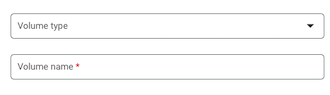
- Fai clic su Aggiungi volume.
- Nel menu a discesa Tipo di volume, seleziona Bucket Cloud Storage come tipo di volume.
- Nel campo Nome volume, inserisci il nome che vuoi utilizzare per il volume.
- Sfoglia e seleziona il bucket Cloud Storage da utilizzare per il volume oppure, se vuoi, crea un nuovo bucket.
- Se vuoi impostare il bucket in modalità di sola lettura, seleziona la casella di controllo Sola lettura.
- Fai clic su Fine.
- Fai clic sulla scheda Contenitore:
- Fai clic sulla scheda Montaggi volumi.
- Fai clic su Monta volume.
- Seleziona il volume di archiviazione dal menu.
- Specifica il percorso in cui vuoi montare il volume.
- Fai clic su Fine.
Fai clic su Crea o Esegui il deployment.
gcloud
Per aggiungere un volume e montarlo:
gcloud run services update SERVICE \ --add-volume name=VOLUME_NAME,type=cloud-storage,bucket=BUCKET_NAME \ --add-volume-mount volume=VOLUME_NAME,mount-path=MOUNT_PATH
Sostituisci quanto segue:
- SERVICE: il nome del tuo servizio.
- MOUNT_PATH: il percorso relativo in cui stai montando il
volume, ad esempio
/mnt/my-volume. - VOLUME_NAME: qualsiasi nome tu voglia per il volume. Il valore VOLUME_NAME viene utilizzato per mappare il volume al punto di montaggio del volume.
- BUCKET_NAME: il nome del tuo bucket Cloud Storage.
Per montare il volume come volume di sola lettura:
--add-volume=name=VOLUME_NAME,type=cloud-storage,bucket=BUCKET_NAME,readonly=true
Se utilizzi più container, specifica prima i volumi, poi i montaggi dei volumi per ogni container:
gcloud run services update SERVICE \ --add-volume name=VOLUME_NAME,type=cloud-storage,bucket=BUCKET_NAME \ --container CONTAINER_1 \ --add-volume-mount volume=VOLUME_NAME,mount-path=MOUNT_PATH \ --container CONTAINER_2 \ --add-volume-mount volume=VOLUME_NAME,mount-path=MOUNT_PATH2
YAML
Se stai creando un nuovo servizio, salta questo passaggio. Se stai aggiornando un servizio esistente, scarica la relativa configurazione YAML:
gcloud run services describe SERVICE --format export > service.yaml
Aggiorna se necessario.
apiVersion: serving.knative.dev/v1 kind: Service metadata: name: SERVICE spec: template: metadata: annotations: run.googleapis.com/execution-environment: gen2 spec: containers: - image: IMAGE_URL volumeMounts: - name: VOLUME_NAME mountPath: MOUNT_PATH volumes: - name: VOLUME_NAME csi: driver: gcsfuse.run.googleapis.com readOnly: IS_READ_ONLY volumeAttributes: bucketName: BUCKET_NAME
Sostituisci quanto segue:
- IMAGE_URL: un riferimento all'immagine container, ad
esempio
us-docker.pkg.dev/cloudrun/container/hello:latest. Se utilizzi Artifact Registry, il repository REPO_NAME deve essere già stato creato. L'URL segue il formatoLOCATION-docker.pkg.dev/PROJECT_ID/REPO_NAME/PATH:TAG. - MOUNT_PATH: il percorso relativo in cui stai montando il
volume, ad esempio
/mnt/my-volume. - VOLUME_NAME: qualsiasi nome tu voglia per il volume. Il valore VOLUME_NAME viene utilizzato per mappare il volume al punto di montaggio del volume.
- IS_READ_ONLY:
Trueper rendere il volume di sola lettura oFalseper consentire le scritture. - BUCKET_NAME: il nome del bucket Cloud Storage.
- IMAGE_URL: un riferimento all'immagine container, ad
esempio
Crea o aggiorna il servizio utilizzando il seguente comando:
gcloud run services replace service.yaml
Terraform
Per scoprire come applicare o rimuovere una configurazione Terraform, consulta Comandi Terraform di base.
Aggiungi quanto segue a una risorsagoogle_cloud_run_v2_service nella configurazione Terraform: resource "google_cloud_run_v2_service" "default" {
name = "SERVICE"
location = "REGION"
template {
containers {
image = "IMAGE_URL"
volume_mounts {
name = "VOLUME_NAME"
mount_path = "MOUNT_PATH"
}
}
volumes {
name = "VOLUME_NAME"
gcs {
bucket = google_storage_bucket.default.name
read_only = IS_READ_ONLY
}
}
}
}
resource "google_storage_bucket" "default" {
name = "BUCKET_NAME"
location = "REGION"
}
Sostituisci quanto segue:
- SERVICE: il nome del tuo servizio Cloud Run.
- REGION: la Google Cloud regione.
- IMAGE_URL: un riferimento all'immagine container, ad
esempio
us-docker.pkg.dev/cloudrun/container/hello:latest. Se utilizzi Artifact Registry, il repository REPO_NAME deve essere già stato creato. L'URL segue il formatoLOCATION-docker.pkg.dev/PROJECT_ID/REPO_NAME/PATH:TAG. - VOLUME_NAME: qualsiasi nome tu voglia per il volume. Il valore VOLUME_NAME viene utilizzato per mappare il volume al punto di montaggio del volume.
- MOUNT_PATH: il percorso relativo in cui stai montando il
volume, ad esempio
/mnt/my-volume. - IS_READ_ONLY:
Trueper rendere il volume di sola lettura oppureFalseper consentire le scritture. - BUCKET_NAME: il nome del bucket Cloud Storage.
Lettura e scrittura in un volume
Se utilizzi la funzionalità di montaggio del volume di Cloud Run, accedi a un volume montato utilizzando le stesse librerie nel tuo linguaggio di programmazione che utilizzi per leggere e scrivere file nel file system locale.
Ciò è particolarmente utile se utilizzi un container esistente che prevede che i dati vengano archiviati nel file system locale e utilizza operazioni regolari del file system per accedervi.
I seguenti snippet presuppongono un montaggio del volume con mountPath impostato su /mnt/my-volume.
Nodejs
Utilizza il modulo File System per creare un nuovo file o aggiungere contenuti a un file esistente
nel volume, /mnt/my-volume:
var fs = require('fs');
fs.appendFileSync('/mnt/my-volume/sample-logfile.txt', 'Hello logs!', { flag: 'a+' });Python
Scrivi in un file conservato nel volume, /mnt/my-volume:
f = open("/mnt/my-volume/sample-logfile.txt", "a")Vai
Utilizza il pacchetto os per creare un nuovo file conservato nel volume /mnt/my-volume:
f, err := os.Create("/mnt/my-volume/sample-logfile.txt")Java
Utilizza la classe Java.io.File per creare un file di log nel volume, /mnt/my-volume:
import java.io.File;
File f = new File("/mnt/my-volume/sample-logfile.txt");Configurazione del volume utilizzando le opzioni di montaggio
Se vuoi, puoi utilizzare le opzioni di montaggio per configurare varie proprietà del montaggio del volume. Le opzioni di montaggio disponibili ti consentono di configurare le impostazioni della cache, montare una directory specifica, attivare la registrazione di debug e altri comportamenti.
Specificare le opzioni di montaggio
Puoi specificare le opzioni di montaggio utilizzando Google Cloud CLI, YAML o Terraform. Le opzioni di montaggio sono separate da punti e virgola (;) in Google Cloud CLI e da virgole in YAML, come mostrato nelle seguenti schede:
gcloud
Per aggiungere un volume e montarlo con le opzioni di montaggio:
gcloud beta run services update SERVICE \ --execution-environment gen2 \ --add-volume name=VOLUME_NAME,type=cloud-storage,bucket=BUCKET_NAME,mount-options="OPTION_1=VALUE_1;OPTION_N=VALUE_N" \ --add-volume-mount volume=VOLUME_NAME,mount-path=MOUNT_PATH
Sostituisci quanto segue:
- SERVICE: il nome del tuo servizio.
- VOLUME_NAME: qualsiasi nome tu voglia per il volume. Il valore VOLUME_NAME viene utilizzato per mappare il volume al punto di montaggio del volume.
- BUCKET_NAME: il nome del tuo bucket Cloud Storage.
- OPTION_1: la prima opzione di montaggio. Tieni presente che puoi specificare tutte le opzioni di montaggio che ti servono, con ogni opzione di montaggio e coppia di valori separata da un punto e virgola.
- VALUE_1: l'impostazione che vuoi per la prima opzione di montaggio.
- OPTION_N: l'opzione di montaggio successiva.
- VALUE_N: l'impostazione per l'opzione di montaggio successiva.
- MOUNT_PATH: il percorso relativo in cui stai montando il
volume, ad esempio
/cache.
YAML
Se stai creando un nuovo servizio, salta questo passaggio. Se stai aggiornando un servizio esistente, scarica la relativa configurazione YAML:
gcloud run services describe SERVICE --format export > service.yaml
Aggiorna se necessario.
apiVersion: serving.knative.dev/v1 kind: Service metadata: name: SERVICE annotations: run.googleapis.com/launch-stage: BETA spec: template: metadata: annotations: run.googleapis.com/execution-environment: gen2 spec: containers: - image: IMAGE_URL volumeMounts: - name: VOLUME_NAME mountPath: MOUNT_PATH volumes: - name: VOLUME_NAME csi: driver: gcsfuse.run.googleapis.com readOnly: IS_READ_ONLY volumeAttributes: bucketName: BUCKET_NAME mountOptions: OPTION_1=VALUE_1,OPTION_N=VALUE_N
Sostituisci quanto segue:
- IMAGE_URL: un riferimento all'immagine del container che
contiene il pool di worker, ad esempio
us-docker.pkg.dev/cloudrun/container/worker-pool:latest - MOUNT_PATH: il percorso relativo in cui stai montando il
volume, ad esempio
/cache. - VOLUME_NAME: qualsiasi nome tu voglia per il volume. Il valore VOLUME_NAME viene utilizzato per mappare il volume al punto di montaggio del volume.
- IS_READ_ONLY:
Trueper rendere il volume di sola lettura oFalseper consentire le scritture. - BUCKET_NAME: il nome del bucket Cloud Storage.
- OPTION_1: la prima opzione di montaggio. Tieni presente che puoi specificare tutte le opzioni di montaggio che ti servono, con ogni coppia opzione di montaggio e valore separata da una virgola.
- VALUE_1: l'impostazione che vuoi per la prima opzione di montaggio.
- OPTION_N: l'opzione di montaggio successiva.
- VALUE_N: l'impostazione per l'opzione di montaggio successiva.
- IMAGE_URL: un riferimento all'immagine del container che
contiene il pool di worker, ad esempio
Crea o aggiorna il servizio utilizzando il seguente comando:
gcloud run services replace service.yaml
Terraform
Per scoprire come applicare o rimuovere una configurazione Terraform, consulta Comandi Terraform di base.
Aggiungi quanto segue a una risorsagoogle_cloud_run_v2_service nella configurazione Terraform: resource "google_cloud_run_v2_service" "default" {
provider = google-beta
name = "SERVICE"
location = "REGION"
template {
containers {
image = "IMAGE_URL"
volume_mounts {
name = "VOLUME_NAME"
mount_path = "MOUNT_PATH"
}
}
volumes {
name = "VOLUME_NAME"
gcs {
bucket = google_storage_bucket.default.name
read_only = IS_READ_ONLY
mount_options = ["OPTION_1=VALUE_1", "OPTION_N=VALUE_N", "OPTION_O"]
}
}
}
}
Sostituisci quanto segue:
- SERVICE: il nome del tuo servizio Cloud Run.
- REGION: la Google Cloud regione.
- IMAGE_URL: un riferimento all'immagine del container che
contiene il pool di worker, ad esempio
us-docker.pkg.dev/cloudrun/container/worker-pool:latest - VOLUME_NAME: qualsiasi nome tu voglia per il volume. Il valore VOLUME_NAME viene utilizzato per mappare il volume al punto di montaggio del volume.
- MOUNT_PATH: il percorso relativo in cui stai montando il
volume, ad esempio
/mnt/my-volume. - IS_READ_ONLY:
Trueper rendere il volume di sola lettura oppureFalseper consentire le scritture. - BUCKET_NAME: il nome del bucket Cloud Storage.
- OPTION_1: la prima opzione di montaggio. Tieni presente che puoi specificare tutte le opzioni di montaggio che ti servono, con ogni coppia opzione di montaggio e valore separata da una virgola.
- VALUE_1: l'impostazione che vuoi per la prima opzione di montaggio.
- OPTION_N: la seconda opzione di montaggio, se applicabile.
- VALUE_N: l'impostazione per la seconda opzione di montaggio.
- OPTION_O: la terza opzione di montaggio, se applicabile. Alcune opzioni di montaggio non hanno un valore.
Opzioni di montaggio più usate
Le opzioni di montaggio vengono comunemente utilizzate per:
- Configura impostazioni cache
- Montare solo una directory specifica dal bucket Cloud Storage
- Configura la proprietà del volume (
uid,gid) - Disattivare le directory implicite
- Specifica i livelli di logging di debug.
Configurare le impostazioni di memorizzazione nella cache
Puoi modificare le impostazioni di memorizzazione nella cache del volume impostando le opzioni di montaggio correlate alla memorizzazione nella cache. La tabella seguente elenca le impostazioni, insieme ai valori predefiniti di Cloud Run :
| Impostazione della cache | Descrizione | Predefinito |
|---|---|---|
metadata-cache-ttl-secs |
Durata (TTL) in secondi delle voci di metadati memorizzate nella cache. Ad esempio, metadata-cache-ttl-secs=120s. Per utilizzare il file più aggiornato, specifica un valore di 0. Per utilizzare sempre la versione memorizzata nella cache, specifica un valore di -1. Per saperne di più, consulta Configurare l'invalidazione della cache. |
60 |
stat-cache-max-size-mb |
Dimensione massima in mebibyte (MiB) che la cache delle statistiche può utilizzare. La cache delle statistiche viene sempre mantenuta interamente in memoria, il che influisce sul consumo di memoria. Specifica un valore di 32 se il tuo workload coinvolge fino a 20.000 file. Se il tuo carico di lavoro utilizza più di 20.000 file, aumenta le dimensioni di 10 per ogni 6000 file aggiuntivi, dove la cache delle statistiche utilizza una media di 1500 MiB per file.Per consentire alla cache delle statistiche di utilizzare tutta la memoria necessaria, specifica un valore di -1. Per disattivare la cache delle statistiche, specifica un valore di 0. |
32 |
type-cache-max-size-mb |
La dimensione massima in MiB per directory che la cache dei tipi può utilizzare. La cache dei tipi viene sempre mantenuta interamente in memoria, il che influisce sul consumo di memoria. Specifica un valore di 4 se il numero massimo di file all'interno di una singola directory del bucket che stai montando contiene 20.000 file o meno. Se il numero massimo di file all'interno di una singola directory che stai montando contiene più di 20.000 file, aumenta il valore di 1 ogni 5000 file, ovvero una media di circa 200 byte per file.Per consentire alla cache dei tipi di utilizzare tutta la memoria necessaria, specifica un valore di -1.Per disattivare la cache dei tipi, specifica un valore di 0. |
4 |
Il seguente comando Google Cloud CLI imposta metadata-cache-ttl-secs su 120 secondi e aumenta la capacità della cache di statistiche e tipi rispettivamente a 52 e 7 MiB:
gcloud beta run services update SERVICE \ --add-volume name=VOLUME_NAME,type=cloud-storage,bucket=BUCKET_NAME,mount-options="metadata-cache-ttl-secs=120;stat-cache-max-size-mb=52;type-cache-max-size-mb=7" \ --add-volume-mount volume=VOLUME_NAME,mount-path=MOUNT_PATH
Sostituisci quanto segue:
- SERVICE: il nome del tuo servizio.
- VOLUME_NAME: qualsiasi nome tu voglia per il volume. Il valore VOLUME_NAME viene utilizzato per mappare il volume al punto di montaggio del volume.
- BUCKET_NAME: il nome del tuo bucket Cloud Storage.
- MOUNT_PATH: il percorso relativo in cui stai montando il
volume, ad esempio
/cache.
Attiva il logging di debug
Per impostazione predefinita, Cloud Storage FUSE registra gli eventi con Info o superiore. Puoi modificare le impostazioni di registrazione utilizzando uno dei seguenti livelli di gravità del log, elencati
in ordine dal più basso al più alto:
tracedebuginfowarningerror- Per disattivare tutta la registrazione, specifica il valore
off.
Quando specifichi un livello di gravità, Cloud Storage FUSE genera log per gli eventi con un livello di gravità uguale o superiore a quello specificato. Ad esempio, quando specifichi il livello warning, Cloud Storage FUSE genera log per avvisi ed errori.
L'impostazione della gravità dei log su livelli superiori a info può influire sulle prestazioni e generare una grande quantità di dati di logging, pertanto ti consigliamo di farlo solo se necessario.
La seguente riga di comando attiva il logging di debug:
gcloud beta run services update SERVICE \ --add-volume name=VOLUME_NAME,type=cloud-storage,bucket=BUCKET_NAME,mount-options="log-severity=debug" \ --add-volume-mount volume=VOLUME_NAME,mount-path=MOUNT_PATH
Sostituisci quanto segue:
- SERVICE: il nome del tuo servizio.
- VOLUME_NAME: qualsiasi nome tu voglia per il volume. Il valore VOLUME_NAME viene utilizzato per mappare il volume al punto di montaggio del volume.
- BUCKET_NAME: il nome del tuo bucket Cloud Storage.
- MOUNT_PATH: il percorso relativo in cui stai montando il volume, ad esempio
/cache.
Disabilita directory implicite
Per far sembrare Cloud Storage più simile a un file system standard, Cloud Run attiva le directory implicite per impostazione predefinita durante il montaggio di un bucket Cloud Storage. Puoi disattivare le directory implicite utilizzando l'opzione di montaggio implicit-dirs. La disabilitazione delle directory implicite può migliorare le prestazioni e ridurre i costi, ma comporta compromessi in termini di compatibilità.
La funzionalità delle directory implicite consente a Cloud Run di riconoscere i file Cloud Storage preesistenti i cui nomi di file imitano una struttura di directory, ad esempio /mydir/myfile.txt. Se disattivi le directory implicite, Cloud Run non sarà in grado di elencare o leggere questi file.
La disattivazione delle directory implicite riduce il numero di richieste a Cloud Storage, il che potrebbe migliorare le prestazioni e il costo dell'applicazione. Per saperne di più, leggi la documentazione di Cloud Storage FUSE relativa a file e directory.
La seguente riga di comando disattiva le directory implicite:
gcloud beta run services update SERVICE \ --add-volume name=VOLUME_NAME,type=cloud-storage,bucket=BUCKET_NAME,mount-options="implicit-dirs=false" \ --add-volume-mount volume=VOLUME_NAME,mount-path=MOUNT_PATH
Sostituisci quanto segue:
- SERVICE: il nome del tuo servizio.
- VOLUME_NAME: qualsiasi nome tu voglia per il volume. Il valore VOLUME_NAME viene utilizzato per mappare il volume al punto di montaggio del volume.
- BUCKET_NAME: il nome del tuo bucket Cloud Storage.
- MOUNT_PATH: il percorso relativo in cui stai montando il
volume, ad esempio
/cache.
Monta una directory specifica all'interno del bucket Cloud Storage
Per impostazione predefinita, Cloud Run monta l'intero bucket Cloud Storage, il che consente ai servizi Cloud Run di accedere a tutti i suoi contenuti. In alcuni casi potresti voler montare solo una directory specifica. Ad esempio, nel caso in cui il bucket contenga un numero elevato di file, il montaggio di una directory specifica può migliorare le prestazioni.
Puoi anche implementare questa soluzione per scopi di isolamento, quando hai bisogno che servizi diversi abbiano accesso a directory diverse nel bucket di archiviazione.
La seguente riga di comando specifica la directory da montare:
gcloud beta run services update SERVICE \ --add-volume name=VOLUME_NAME,type=cloud-storage,bucket=BUCKET_NAME,mount-options="only-dir=images" \ --add-volume-mount volume=VOLUME_NAME,mount-path=MOUNT_PATH
Sostituisci quanto segue:
- SERVICE: il nome del tuo servizio.
- VOLUME_NAME: qualsiasi nome tu voglia per il volume. Il valore VOLUME_NAME viene utilizzato per mappare il volume al punto di montaggio del volume.
- BUCKET_NAME: il nome del tuo bucket Cloud Storage.
- MOUNT_PATH: il percorso relativo in cui stai montando il
volume, ad esempio
/cache.
Imposta il volume UID e GID
Utilizza le opzioni di montaggio uid e gid per modificare l'identificatore utente e l'identificatore gruppo per il volume. Questa operazione è utile se vuoi impostare la proprietà del file su un utente o un gruppo specifico che corrisponde all'identità di uno o più container in esecuzione. Per impostazione predefinita, i volumi sono di proprietà di root.
La seguente riga di comando imposta uid e gid:
gcloud beta run services update SERVICE \ --add-volume name=VOLUME_NAME,type=cloud-storage,bucket=BUCKET_NAME,mount-options="uid=UID;gid=GID" \ --add-volume-mount volume=VOLUME_NAME,mount-path=MOUNT_PATH
Sostituisci quanto segue:
- SERVICE: il nome del tuo servizio.
- VOLUME_NAME: qualsiasi nome tu voglia per il volume. Il valore VOLUME_NAME viene utilizzato per mappare il volume al punto di montaggio del volume.
- BUCKET_NAME: il nome del tuo bucket Cloud Storage.
- MOUNT_PATH: il percorso relativo in cui stai montando il
volume, ad esempio
/cache.
Impostare altre opzioni di montaggio
Di seguito è riportato l'elenco completo di tutte le opzioni di montaggio supportate da Cloud Run.
Directory
implicit-dirsonly-dirrename-dir-limit
Debug
debug_fuse_errorsdebug_fusedebug_gcsdebug-invariantsdebug_mutex
Cache
stat-cache-capacitystat-cache-ttltype-cache-ttlenable-nonexistent-type-cache
Autorizzazioni
uidgidfile-modedir-mode
Altro
billing-projectclient-protocolexperimental-enable-json-readexperimental-opentelemetry-collector-addresshttp-client-timeoutlimit-bytes-per-seclimit-ops-per-secmax-conns-per-hostmax-idle-conns-per-hostmax-retry-sleep-oretry-multipliersequential-read-size-mbstackdriver-export-interval
Per la documentazione completa delle opzioni di montaggio supportate, consulta Opzioni di montaggio della riga di comando FUSE di Cloud Storage.
Visualizzare le impostazioni dei punti di montaggio del volume
Console
Nella console Google Cloud , vai alla pagina dei servizi Cloud Run:
Nell'elenco dei servizi, fai clic sul servizio che ti interessa per aprire la pagina Dettagli servizio.
Fai clic sulla scheda Volumi.
Individua l'impostazione Montaggi di volumi nella pagina dei dettagli dei volumi.
gcloud
Utilizza questo comando:
gcloud run services describe SERVICE_NAME
Individua l'impostazione Montaggi di volumi nella configurazione restituita.
Ottimizzazione delle prestazioni della larghezza di banda di rete di Cloud Storage FUSE
Per prestazioni di lettura e scrittura migliori, connetti il servizio Cloud Run a una rete VPC utilizzando il VPC diretto e indirizza tutto il traffico in uscita attraverso la rete VPC. Puoi farlo utilizzando una delle seguenti opzioni:
- Attiva l'accesso privato Google, assicurandoti di impostare il parametro
vpc-egresssuall-traffic. - Utilizza una delle opzioni descritte nella pagina delle best practice di networking, nella sezione Traffico interno verso un'API di Google.
Tempo di avvio del container e montaggi di Cloud Storage FUSE
L'utilizzo di Cloud Storage FUSE può aumentare leggermente il tempo di avvio a freddo del container Cloud Run perché Cloud Run avvia il montaggio del volume prima di avviare i container. Il container verrà avviato solo se Cloud Storage FUSE viene montato correttamente.
Tieni presente che Cloud Storage FUSE monta correttamente un volume solo dopo aver stabilito una connessione a Cloud Storage. Eventuali ritardi di rete possono influire sul tempo di avvio del contenitore. Di conseguenza, se il tentativo di connessione non va a buon fine, Cloud Storage FUSE non verrà montato e il servizio Cloud Run non verrà avviato. Inoltre, se Cloud Storage FUSE impiega più di 30 secondi per il montaggio, il servizio Cloud Run non verrà avviato perché Cloud Run ha un timeout totale di 30 secondi per eseguire tutti i montaggi.
Caratteristiche delle prestazioni di Cloud Storage FUSE
Se definisci due volumi, ciascuno dei quali punta a un bucket diverso, verranno avviati due processi Cloud Storage FUSE. I montaggi e i processi vengono eseguiti in parallelo.
Le operazioni che utilizzano Cloud Storage FUSE sono influenzate dalla larghezza di banda di rete perché Cloud Storage FUSE comunica con Cloud Storage utilizzando l'API Cloud Storage. Alcune operazioni, come l'elenco dei contenuti di un bucket, possono essere lente se la larghezza di banda della rete è bassa. Allo stesso modo, la lettura di un file di grandi dimensioni può richiedere tempo, in quanto è limitata anche dalla larghezza di banda della rete.
Quando scrivi in un bucket, Cloud Storage FUSE esegue completamente lo staging dell'oggetto in memoria. Ciò significa che la scrittura di file di grandi dimensioni è limitata dalla quantità di memoria disponibile per l'istanza del container (il limite massimo di memoria del container è 32 GiB).
La scrittura viene scaricata nel bucket solo quando esegui un'operazione close o
fsync: l'oggetto completo viene quindi caricato nel bucket. L'unica eccezione al caricamento completo di un oggetto nel bucket è il caso di un file con contenuti aggiunti quando il file è di almeno 2 MiB.
Per maggiori informazioni, consulta le seguenti risorse:
- Documentazione di Cloud Storage FUSE
- Prestazioni di Cloud Storage FUSE
- Semantica di Cloud Storage FUSE
Cancella e rimuovi volumi e montaggi dei volumi
Puoi cancellare tutti i volumi e i relativi punti di montaggio oppure rimuovere singoli volumi e i relativi punti di montaggio.
Cancella tutti i volumi e i relativi punti di montaggio
Per cancellare tutti i volumi e i relativi montaggi dal servizio a singolo container, esegui questo comando:
gcloud run services update SERVICE \ --clear-volumes --clear-volume-mounts
Se hai più container, segui le convenzioni della CLI sidecar per cancellare i volumi e i relativi montaggi:
gcloud run services update SERVICE \ --container=container1 \ --clear-volumes -–clear-volume-mounts \ --container=container2 \ --clear-volumes \ -–clear-volume-mounts
Rimuovere singoli volumi e montaggi dei volumi
Per rimuovere un volume, devi rimuovere anche tutti i montaggi dei volumi che lo utilizzano.
Per rimuovere singoli volumi o montaggi di volumi, utilizza i flag remove-volume e remove-volume-mount:
gcloud run services update SERVICE \ --remove-volume VOLUME_NAME \ --container=container1 \ --remove-volume-mount MOUNT_PATH \ --container=container2 \ --remove-volume-mount MOUNT_PATH

